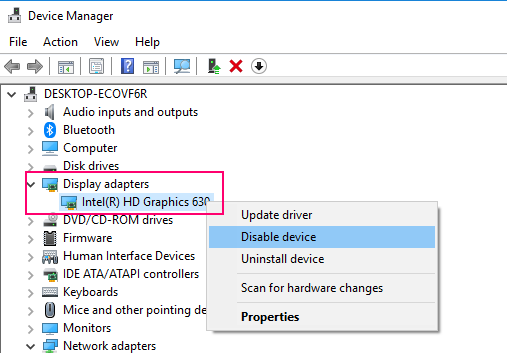Stretávate sa tiež s typickým problémom v počítači so systémom Windows 10, a to s čiernou obrazovkou s kurzorom. Tu sú niektoré zo skvelých opráv tohto typického problému.
Oprava 1 - pomocou nástroja Tweak Editor databázy Registry
1. Stlačte CTRL + Alt + Del kľúč Spoločne naraz. Na ďalšej obrazovke zvoľte možnosť správca úloh.
2. Vyberte si Súbor.
3. Kliknite na Spustiť novú úlohu.
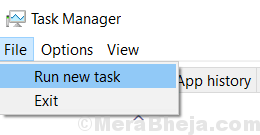
4. Napíš Regedit v tom.
5. Začiarknite políčko Možnosť Vytvorte túto úlohu s oprávnením správcu.
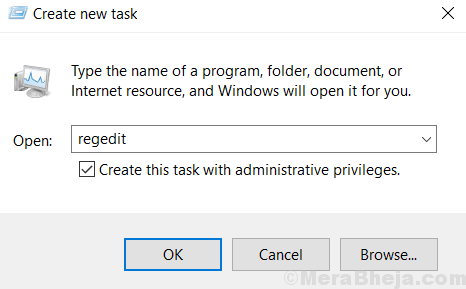
6. Teraz, keď sa otvorí editor databázy Registry, prejdite na nasledujúcu cestu uvedenú nižšie
Počítač \ HKEY_LOCAL_MACHINE \ SOFTWARE \ Microsoft \ Windows NT \ CurrentVersion \ Winlogon
7. Akonáhle TY dosiahneš Winlogon, Vyhľadať Shell na pravej strane.
8. Teraz dvakrát kliknite na škrupina upraviť.
9. Teraz sa uistite, že hodnotové údaje je explorer.exe.
Ak je to niečo iné, zmeňte to na explorer.exe.
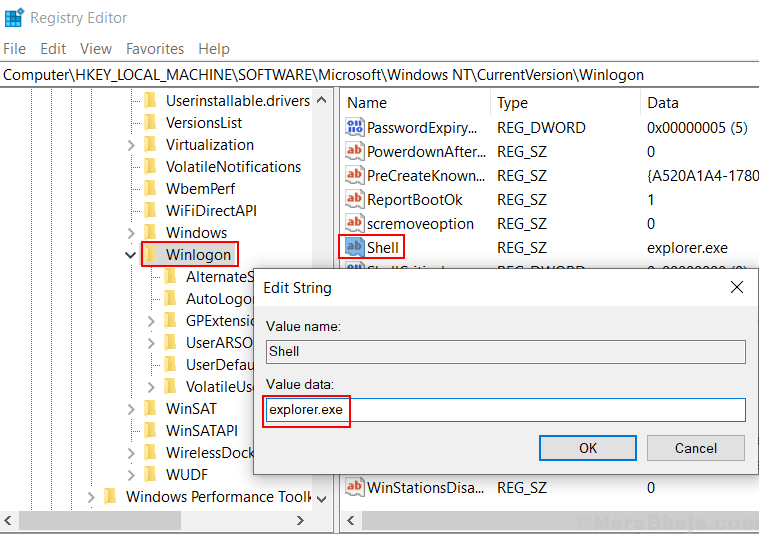
10. Stlačte Ctrl + Alt + Odstrániť kľúč súčasne.
11. Teraz kliknite na tlačidlo napájania umiestnené vpravo dole.
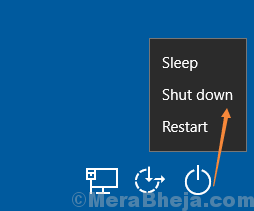
12. Reštart počítač.
Oprava 2 - Zastavte službu AppReadiness zo zoznamu
1 - Stlačte Ctrl + Alt + Del a otvoriť Správca úloh.
2 - Teraz prejdite na Službytab.
3 - Nájsť AppReadinesszo zoznamu.
4 - Vyberte ju a kliknite na ňu pravým tlačidlom myši a zastavtúto službu.
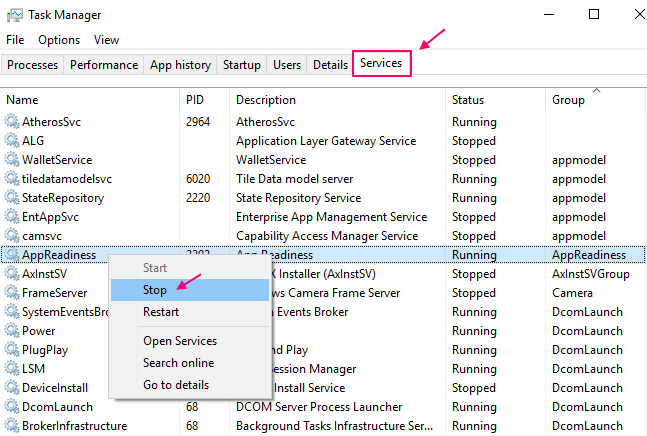
Oprava 3 - Resetovanie systému BIOS pomocou vypínača (iba pre prenosný počítač)
1 - Stačí vybrať batériu z notebooku.
2 - Teraz stlačte a podržte tlačidlo napájania po dobu 1 minúty
3 - Teraz vložte batériu späť do notebooku.
Týmto sa resetuje systém BIOS a pravdepodobne sa problém s čiernou obrazovkou a kurzorom napraví v počítači so systémom Windows 10.
1 - Stlačte kláves Windows + I na otvorenie nastavenie.
2 - Prejdite na Systém
3 - Prejdite na napájanie a spánok z ľavého menu.
4 - Kliknite na Ďalšie nastavenia napájania.
5 - Vyberte možnosť Vyberte, čo majú robiť tlačidlá napájania z ľavej strany okna.
6 - Kliknite na Zmeňte nastavenia, ktoré momentálne nie sú k dispozícii.
7 - Jednoducho zrušte začiarknutie políčka „Zapnúť rýchle spustenie (odporúčané)”.
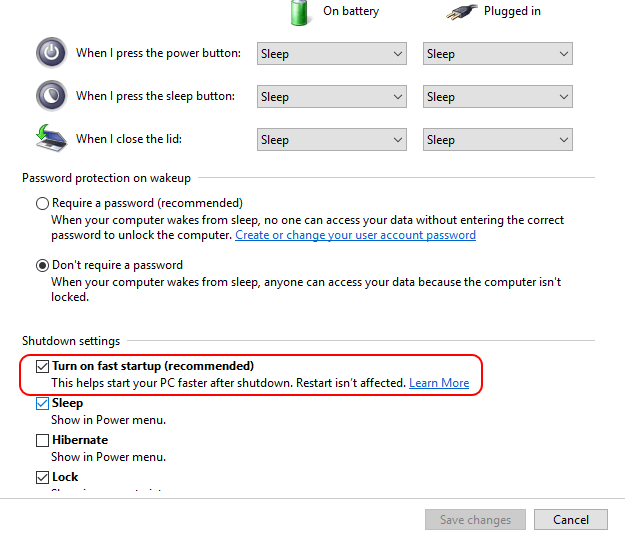
Oprava 5 - Zakázanie grafickej karty
1 - Stlačte Kláves Windows + R otvoriť príkazový riadok spustenia.
2 - Napíš devmgmt.msc v ňom a stlačte kláves Enter.
3 - Teraz kliknite na Grafické adaptéry rozširovať.
4 - Teraz zakážte integrovanú grafickú kartu kliknutím pravým tlačidlom myši a kliknutím na ikonu Zakázať zariadenie.